苹果手机是当今世界上最受欢迎的智能手机之一,它的功能强大、操作简单,深受用户的喜爱,而在日常使用中有时我们需要将手机调至静音模式,以避免在重要场合或安静环境下产生打扰。苹果手机如何进行静音模式的设置呢?在本文中我们将为大家介绍苹果手机静音模式的设置方法,让您轻松掌握这一功能,享受更加便捷的手机使用体验。
苹果手机静音模式设置方法
操作方法:
1.首先,打开您的iPhone。在手机的桌面上,找到系统自带的“设置”,找到他之后点击,进入系统设置界面。
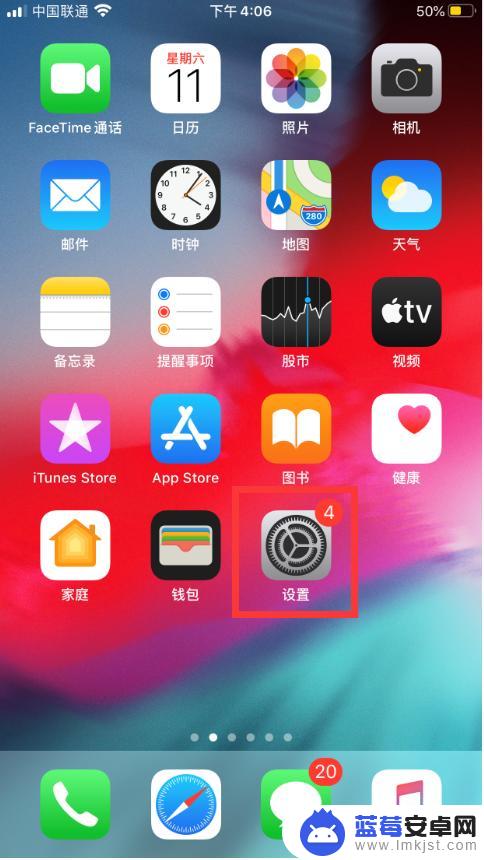
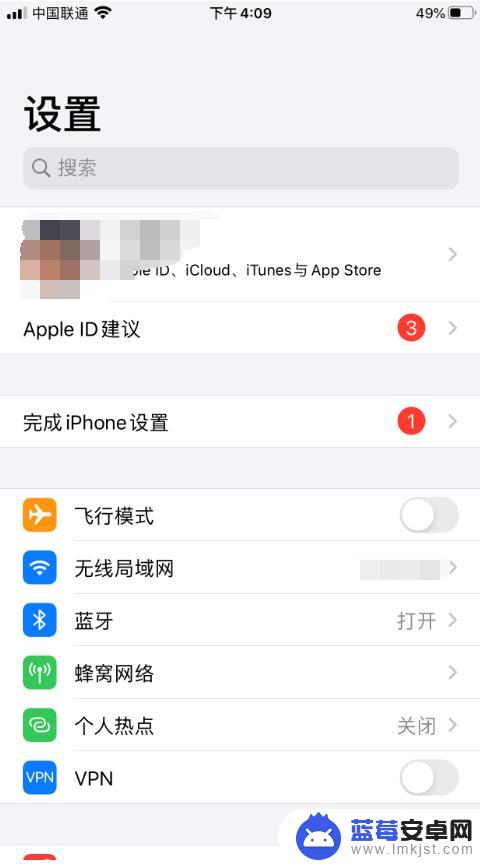
2.然后再设置界面,找到“辅助功能”,点击并进入“辅助功能”界面,找到“动作交互”模块后点击“触控”。
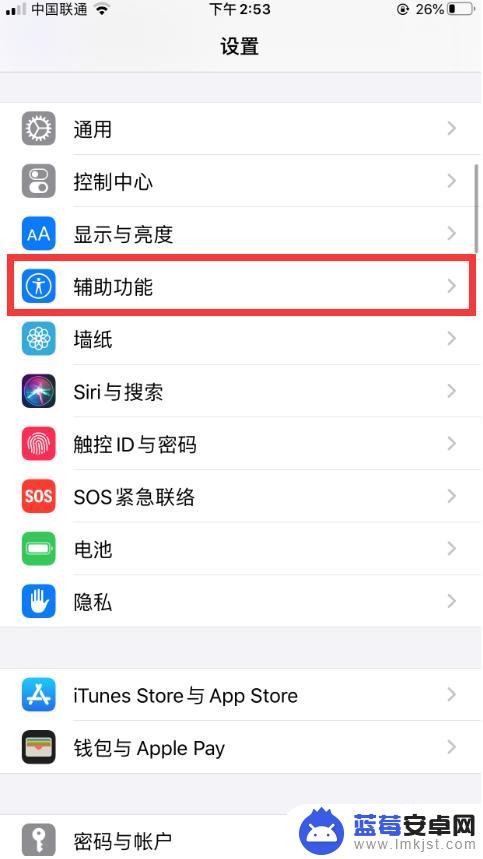
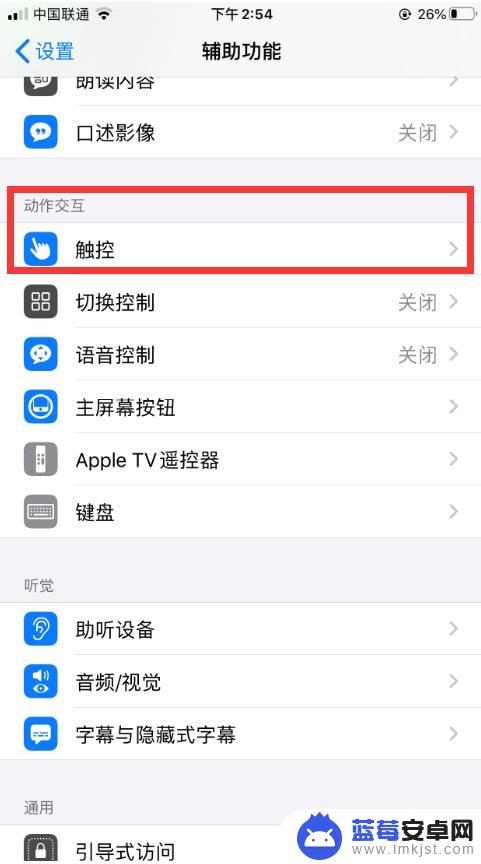
3.进入“触控”界面后,将“辅助触控”开启。然后点击出现在屏幕边缘的圆纽,点击后会弹出一个界面,找到“设备"并点击。
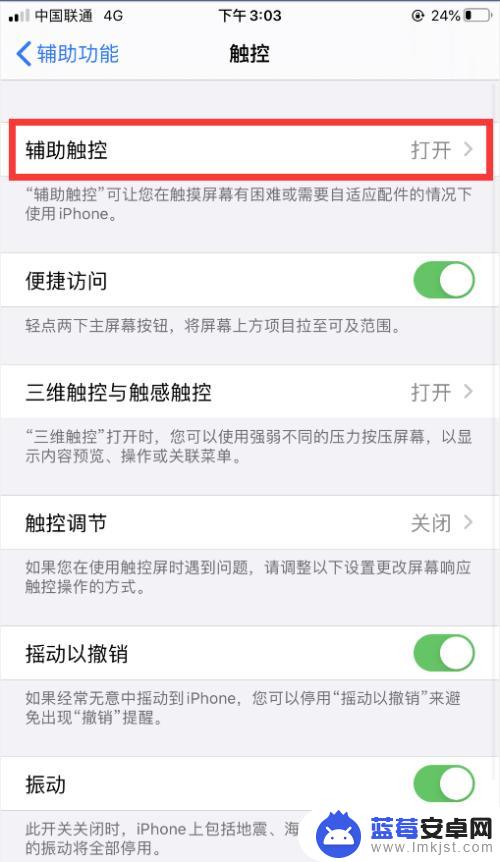
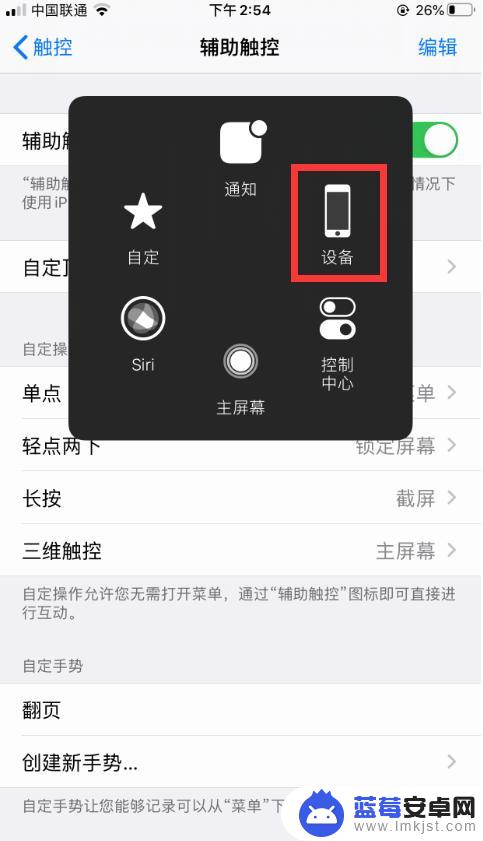
4.点击“设备”后,点击“静音”即可将手机设置成静音模式,手机会提醒您已经开启静音模式。
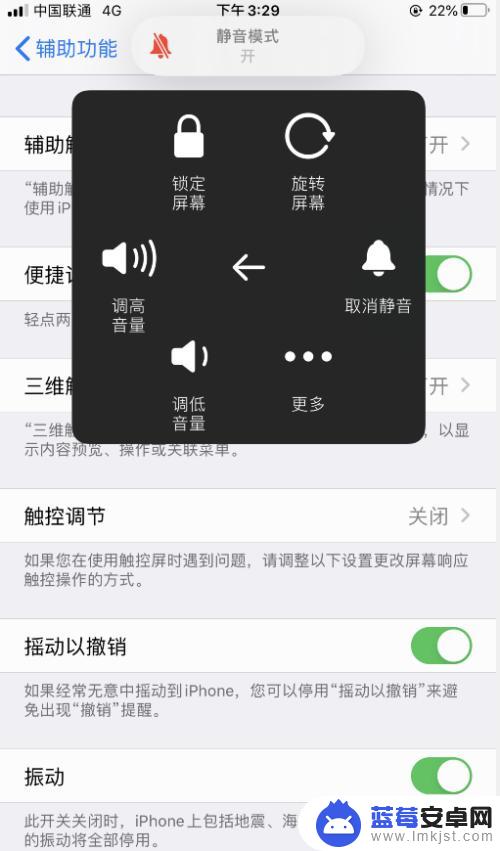
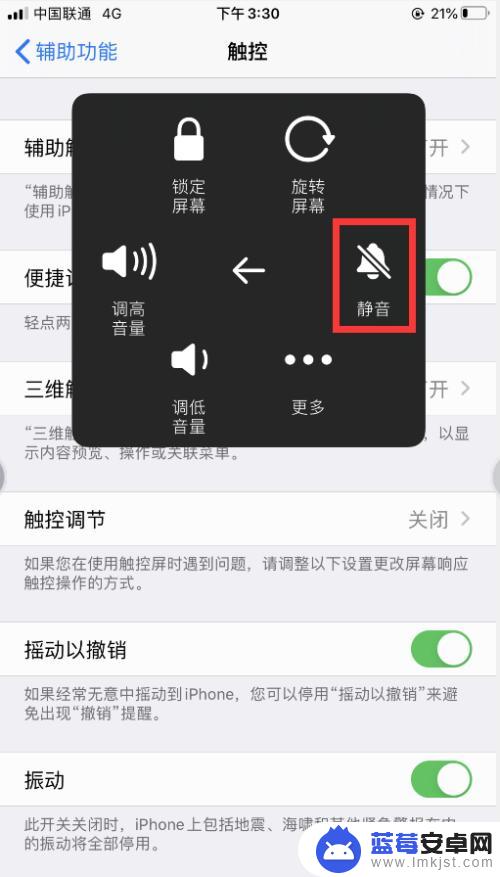
5.此外,如果我们想将自己的iPhone开启静音模式。可以将手机的侧键向下拨即为开启静音模式,反之为取消静音模式哦,怎么样是不是超级简答?

以上就是苹果手机如何切换到静音模式的全部内容,如果你遇到这个问题,可以尝试以上小编提供的方法来解决,希望对大家有所帮助。












